win11系统实时防护怎么关闭 Win11系统实时保护关闭教程
更新时间:2024-07-07 10:24:03作者:hnzkhbsb
Win11系统的实时防护是一项重要的安全功能,它可以帮助用户及时发现和阻止潜在的威胁,有时候我们可能需要关闭实时保护,例如在安装某些软件或进行系统优化时。如何关闭Win11系统的实时保护呢?下面我们来看一下具体的操作步骤。
操作方法:
1.首先我们点击打开设置。
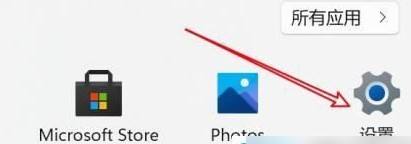
2.点击左边的隐私与安全性。
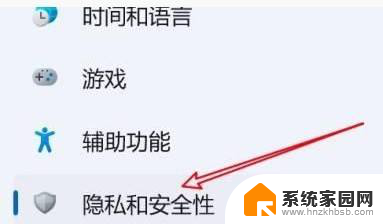
3.接着点击Windows安全中心。
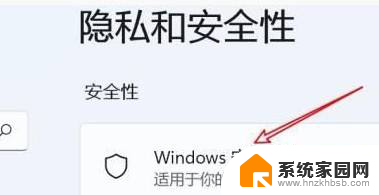
4.随后点击保护区域第一项。
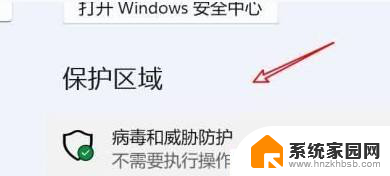
5.然后点击设置管理项。
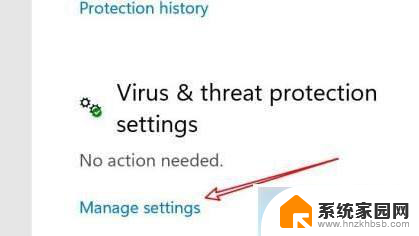
6.最后点击关闭实时保护的开关即可。
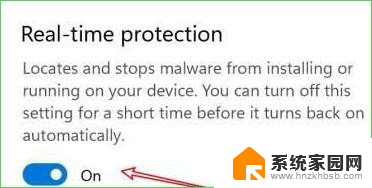
以上就是如何关闭win11系统的实时防护功能的全部内容,如果需要的话,您可以按照以上步骤进行操作,希望对大家有所帮助。
win11系统实时防护怎么关闭 Win11系统实时保护关闭教程相关教程
- window10实时保护关闭 Windows10如何关闭防火墙实时保护
- 关闭win10实时保护关不掉 win10实时防护关不掉怎么处理
- win10关闭密码保护 Win10系统共享文件夹关闭密码保护方法
- win10c盘关闭系统保护 Win10如何取消磁盘保护
- win11如何设置进入游戏时防误触 win11玩游戏关闭输入法教程
- 命令win10受安全引导策略保护 关闭Win10系统的安全引导策略保护步骤
- 联想win11自带防火墙怎么关闭 Win11怎样关闭防火墙
- 电脑强制关闭应用程序 win10系统如何强制关闭程序快捷键
- 如何关闭win10系统 如何在Win10系统中关闭自动更新
- win10系统资讯怎么关闭 win10热点资讯关闭步骤
- 迈入计算加速新时代 第二代AMD Versal Premium系列上新,助力您的计算体验提速
- 如何查看电脑显卡型号及性能信息的方法,详细教程揭秘
- 微软“Microsoft自动填充Chrome扩展”插件12月14日停用,用户需寻找替代方案
- CPU厂商的新一轮较量来了!AMD、英特尔谁将称雄?
- 微软发布Windows 11 2024更新,新型Copilot AI PC功能亮相,助力用户提升工作效率
- CPU选购全攻略:世代差异、核心架构、线程数、超频技巧一网打尽!
微软资讯推荐
- 1 如何查看电脑显卡型号及性能信息的方法,详细教程揭秘
- 2 CPU厂商的新一轮较量来了!AMD、英特尔谁将称雄?
- 3 英伟达发布NVIDIA app正式版 带来统一GPU设置软件,让你轻松管理显卡设置
- 4 详细指南:如何在Windows系统中进行激活– 一步步教你激活Windows系统
- 5 国产显卡摩尔线程筹备上市,国产显卡即将登陆市场
- 6 详细步骤教你如何在Win7系统中进行重装,轻松搞定系统重装
- 7 微软停服后,Linux对俄罗斯“动手”,国产系统关键一战即将开启
- 8 英伟达RTX50系列显卡提前发布,游戏体验将迎来重大提升
- 9 微软网页版和Win11新版Outlook可固定收藏夹功能本月开测
- 10 双11国补优惠力度大,AMD锐龙HX旗舰游戏本5800元起
win10系统推荐
系统教程推荐
- 1 windows defender删除文件恢复 被Windows Defender删除的文件怎么找回
- 2 连接电脑的蓝牙耳机吗 win10电脑连接蓝牙耳机设置
- 3 笔记本电脑屏幕锁可以解开吗 电脑锁屏的快捷键是什么
- 4 ie9如何设置兼容模式 IE9兼容性视图的使用方法
- 5 win11磁盘格式化失败 硬盘无法格式化怎么修复
- 6 word文档打开乱码怎么解决 word文档打开显示乱码怎么办
- 7 惠普m1136打印机驱动无法安装 hp m1136打印机无法安装win10驱动解决方法
- 8 笔记本怎么连网线上网win10 笔记本电脑有线网连接教程
- 9 微信怎么语音没有声音 微信语音播放无声音怎么恢复
- 10 windows查看激活时间 win10系统激活时间怎么看